DFS复制,前身是Windows 2000 Server操作系统中引入的文件复制服务(FRS),是一个基于状态的新型多主机复制引擎,支持复制计划和带宽限制。DFS复制使用一种称为远程差分压缩(RDC)的新的压缩算法。RDC是一种“线上差分”客户端/服务器协议,可用于在有限带宽网络上有效地更新文件。RDC检测文件中数据的插入、删除和重新排列,使“DFS复制”能够在文件更新时仅复制已更改的文件块。
5.3.1 DFS复制简介
DFS复制使用许多复杂的进程来保持多个服务器上的数据同步,DFS复制是一个多主机复制引擎。在一个成员上进行的任何更改均将复制到复制组的所有其他成员上。DFS复制通过监视更新序列号(USN)日志来检测卷上的更改,DFS复制仅在文件关闭后复制更改。
在发送或接收文件之前,DFS复制使用暂存文件夹来暂存文件。DFS复制使用版本矢量交换协议来确定需要同步的文件。该协议通过网络为每个文件发送不到1KB的数据,用于同步发送成员和接收成员上与已更改文件关联的元数据。
文件更改后,只会复制已更改的文件块,而不会复制整个文件。RDC协议确定已更改的文件块。使用默认的设置,RDC适用于任何大于64KB的文件类型,仅通过网络传输文件的一小部分。
DFS复制对冲突的文件(即在多个服务器上同时更新的文件)使用最后写入者优先的冲突解决启发方式,对名称冲突使用最早创建者优先的冲突解决启发方式。解决冲突失败的文件和文件夹移至一个称为冲突和已删除文件夹的文件夹。还可以通过配置该服务,将已删除文件复制到冲突和已删除文件夹,以便在文件或文件夹被删除后进行检索。
DFS复制可以自我修复,可以自动从USN日志覆盖、USN日志丢失或DFS复制数据库丢失中恢复。DFS复制使用Windows Management Instrumentation(WMI)提供程序为获取配置和监视来自DFS复制服务的信息提供接口。
5.3.2 DFS复制要求
部署DFS复制,可按照如下所述配置服务器。
(1)Active Directory架构必须更新为包含新的DFS复制对象。如果原来的服务器是Windows Server 2003或者Windows Server 2003 SP1,需要升级为新的架构。这时可以使用Windows Server 2003 R2第2张安装光盘中“Cmpnents\R2\Adprep”目录下的adprep.exe程序进行,在将要升级的架构操作主机上,运行adprep.exe /forestprep命令升级。
(2)参与DFS复制的服务器必须运行Windows Server 2003 R2操作系统。在安装Windows Server 2003 R2之后,必须在每个将参与复制的服务器上安装DFS复制服务,并且必须至少在一个服务器上安装“DFS管理”管理单元,用于管理复制。
(3)防病毒软件必须与DFS复制兼容。
(4)复制组中的服务器必须处于相同的林中。不能跨不同林中的服务器进行复制。
(5)已复制文件夹必须存储在NTFS卷上。
(6)在服务器群集上,已复制文件夹必须位于节点的本地存储中,因为DFS复制服务并未设计为与群集组件协调使用,并且该服务无法故障转移到另一个节点。
5.3.3 DFS复制限制
部署时不要超过以下限制:
(1)每个服务器最多可以是256个复制组的成员。
(2)每个复制组最多可以包含256个已复制文件夹。
(3)每个服务器最多可以具有256个连接(例如128个传入连接和128个传出连接)。
(4)在每个服务器上,复制组数乘以已复制文件夹数再乘以连接数,结果必须等于或小于1024。
(5)一个复制组最多可以包含256个成员。
(6)一个卷最多可以包含8百万个已复制文件夹,一个服务器最多可以包含1TB的已复制文件。
5.3.4 创建DFS复制组
要使用DFS复制发布数据,需要创建一个复制组,然后选择包含一个或两个中心服务器(用于冗余)的集散拓扑。创建DFS复制组的步骤如下:
(1)在“DFS管理”窗口中,右键单击“复制”节点,在弹出的快捷菜单中,选取“新建复制组”命令,如图5-43所示。进入“新建复制组向导”,如图5-44所示。在“复制组类型”中选中“多用途复制组”单选按钮,单击“下一步”按钮,进入“名称和域”页,如图5-45所示。在“复制组的名称”文本框中键入有代表意义的复制组名,如“pub-soft-dfs”。单击“下一步”按钮,进入“复制组成员”页,然后,单击“添加”按钮,选择要添加的服务器,本例中为“serv-fs1”和“serv-fs2”,如图5-46所示。
图5-43 新建复制组
图5-44 复制组类型
图5-45 输入名称
图5-46 添加组成员
(2)在“复制组成员”页中,单击“下一步”按钮,进入“拓扑选择”页,(如图5-47所示)从中选中“交错(F)”单选按钮,单击“下一步”按钮,进入“复制组计划和带宽”页,选中“使用指定带宽连续复制”单选按钮,在“带宽”下拉列表框中选取“完整”选项,如图5-48所示。然后,单击“下一步”按钮,进入“主要成员”页,在“主要成员”下拉列表框中选择“SERV-FS1”,如图5-49所示。单击“下一步”按钮,进入“要复制的文件夹”页,如图5-50所示。
图5-47 拓扑选择
图5-48 设置复制组计划和带宽
图5-49 主要成员 .
图5-50 添加本地路径
(3)在“要复制的文件夹”页中单击“添加”按钮,打开“要复制的文件夹”对话框,在“要复制的文件夹的本地路径”文本框中键入或浏览到所要复制的路径,本例中使用“d:\pub-soft-dfs”,如图5-51所示。然后单击“确定”按钮,进入“其他成员路径”页,如图5-52所示。在“成员详细信息”文本框中,其他成员的本地路径为“已禁用”,应设置路径,单击“编辑”单选按钮。打开“编辑本地路径”对话框,在该对话框中的“成员身份状态”设置为“已启用”,在“文件夹的本地路径”文本框中键入共享文件夹的路径。本例中使用“pub-soft-fs2”如图5-53所示。单击“确定”按钮。返回“其他成员路径”页,然后单击“下一步”按钮,进入“复查设置并创建复制组”页,如图5-54所示。
图5-51 输入路径
图5-52 进入其他成员路径编辑页
图5-53 选择路径
图5-54 复制组设置信息
(4)在“复查设置并创建复制组”页中,单击“创建”按钮,进入“确认”页,如图5-55所示。单击“关闭”按钮,完成复制组的创建,如图5-56所示。
图5-55 确认完成
图5-56 完成复制组的创建
5.3.5 发布DFS复制组
在“复制组”创建完成以后,需要将“已复制的文件夹”发布,步骤如下:
(1)选中要发布的复制组,在详细信息窗格中的“已复制文件夹”选项卡上,右键单击要共享的已复制文件夹,在弹出的快捷菜单中选择“在命名空间中共享和发布”命令,如图5-57所示。将进入“共享和发布已复制文件夹”向导,选中“共享和发布命名空间中已复制的文件夹”单选按钮,如图5-58所示,单击“下一步”按钮,进入“共享已复制文件夹”页,如图5-61所示。然后单击“下一步”按钮,进入“命名空间路径”页。在“命名空间中的父文件夹”中选择路径,本例为“\\heuet1.org\dfs-root”,如图5-62所示。
图5-57 选择“在命名空间中共享和发布”
图5-58 发布方法
图5-59 共享已复制文件夹
图5-60 选择命名空间路径
(2)在“命名空间路径”页中,单击“下一步”按钮,进入“复查设置并共享已复制文件夹”页,如图5-61所示。查看共享文件夹的设置,如果正确,单击“共享”按钮,将进入“确认”页,如图5-62所示。单击“关闭”完成共享文件夹的发布。
图5-61 共享文件夹的设置
图5-62 完成发布
5.3.6 DFS复制计划管理
在“DFS管理”窗口中,双击“复制”节点,在打开的列表中,选中要修改的复制组,单击鼠标右键,在弹出的快捷菜单中,选取“编辑复制组计划”命令,如图5-63所示。打开“编辑计划”对话框,如图5-64所示。单击左下角“详细信息”按钮,将打开“添加计划”对话框,在此可设置计划时间,根据需要设置相时间,本例中设置为“8:00 22:00”,在“天”选项组中,把复选框全部选中,“带宽使用率”设置为“2MB”,如图5-65所示。单击“确定”按钮,返回“编辑计划”窗口,如图5-66所示。单击“确定”完成复制组计划的设置
图5-63 选取“编辑复制组计划”
图5-64 打开“编辑计划”窗口
图5-65 添加计划
图5-66 设置计划时间
5.3.7 DFS复制测试
通过第5.3.4节到5.3.6节的设置,实现了两台DFS服务器的复制组的自动复制,如图5-67和图5-68所示。由文件创建的时间和日期可以看出,两台DFS服务器的处于同步状态。
图5-67 复制文件前
图5-68 复制文件后
- 本文固定链接: http://www.ttfde.top/index.php/post/274.html
- 转载请注明: admin 于 TTF的家园 发表
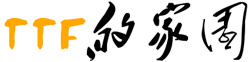
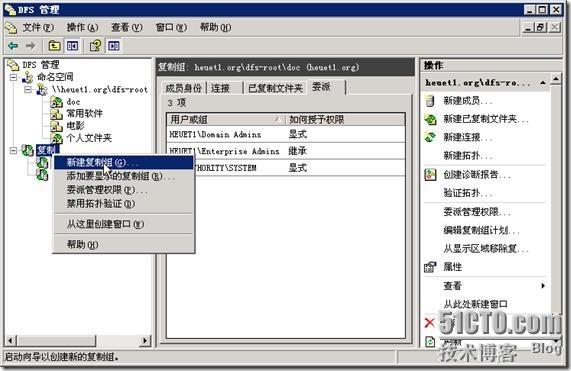
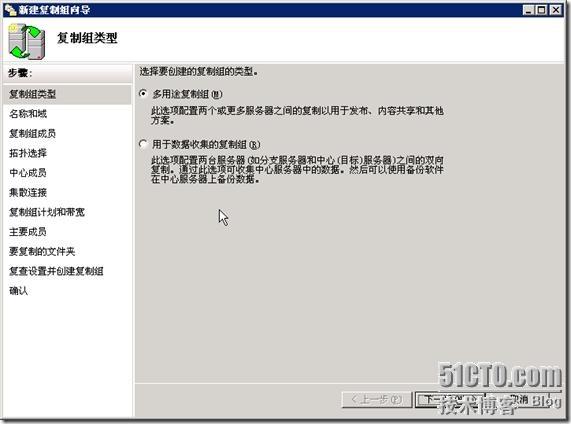
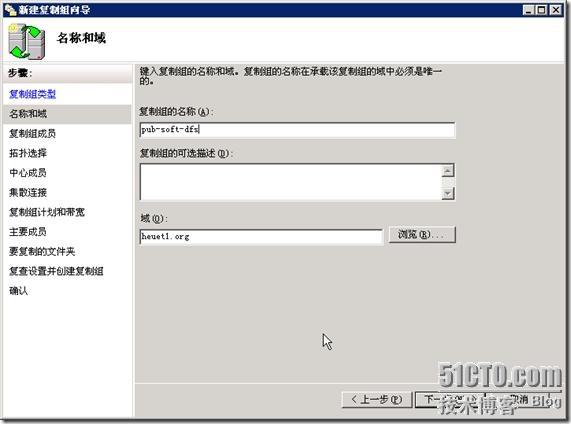
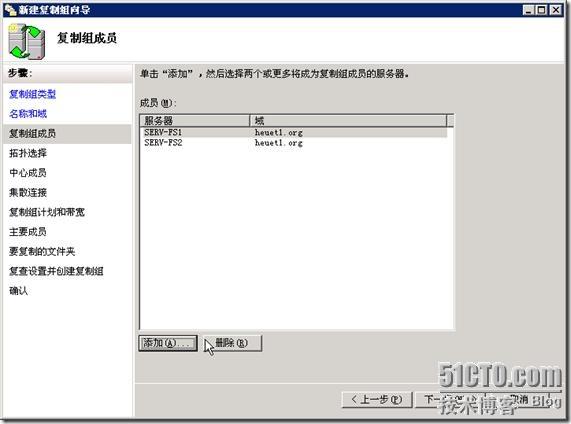
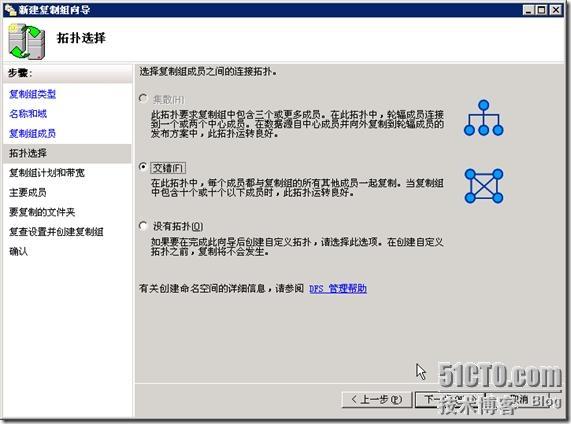
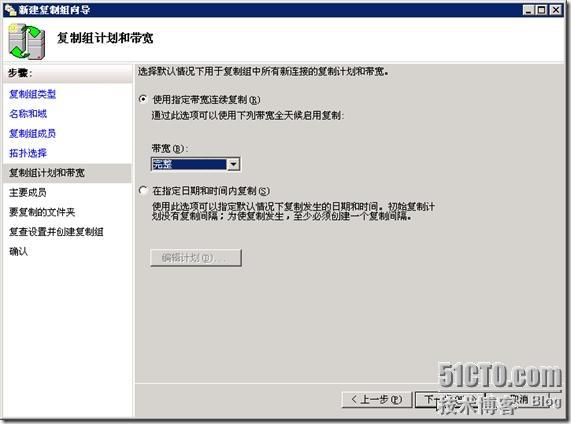
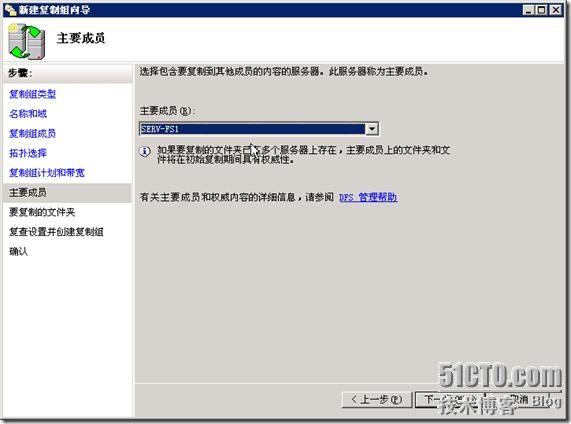
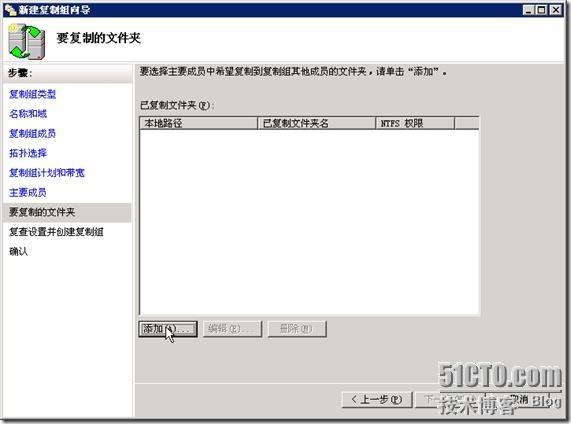
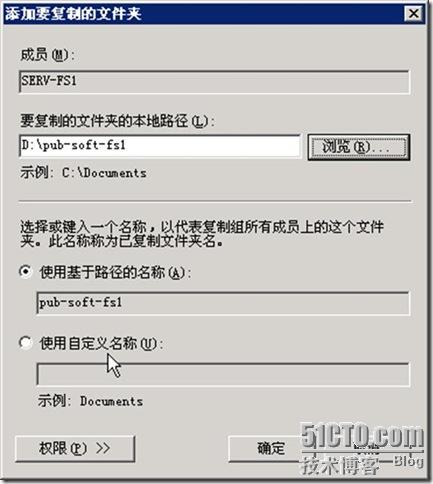
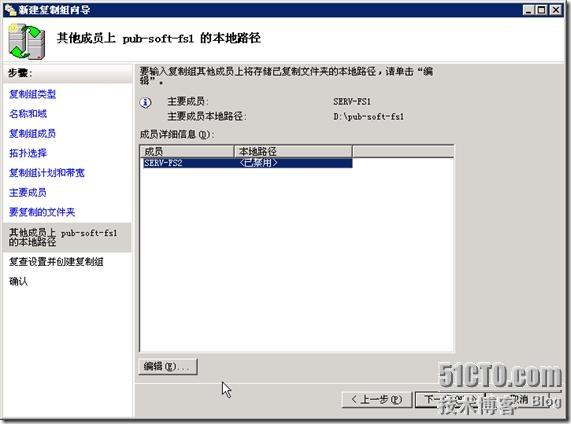

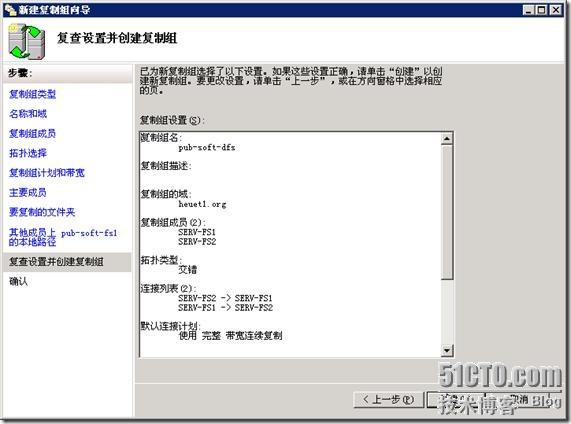

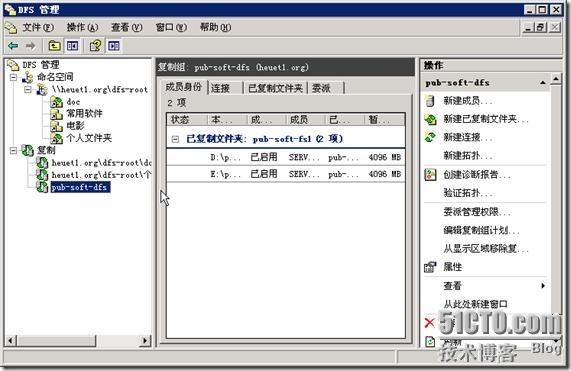
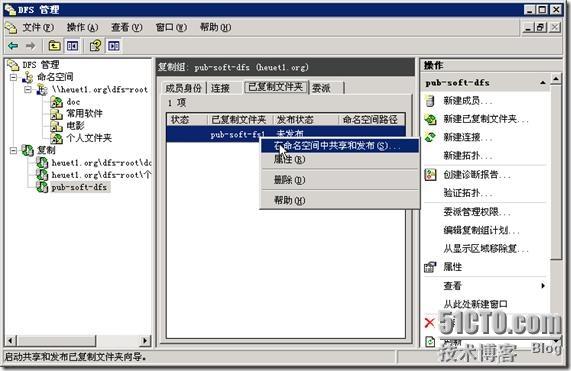
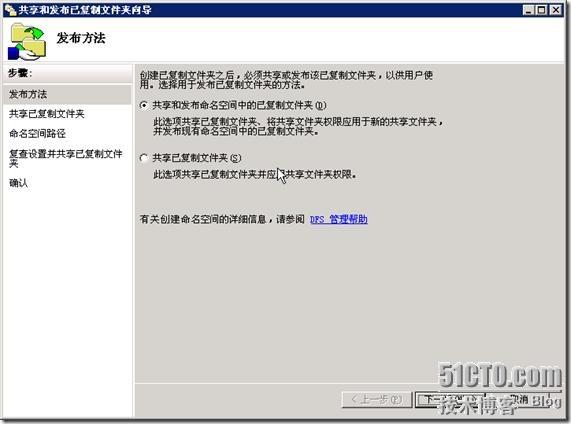
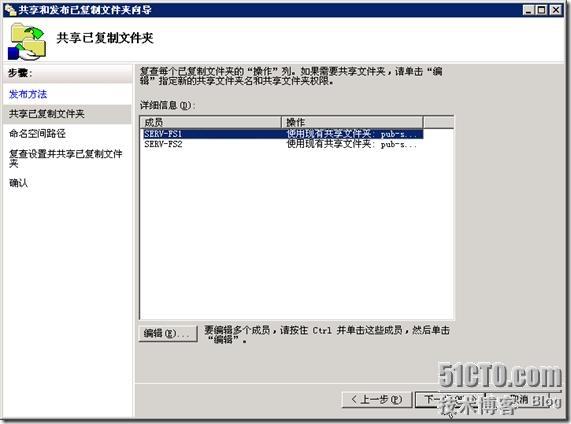
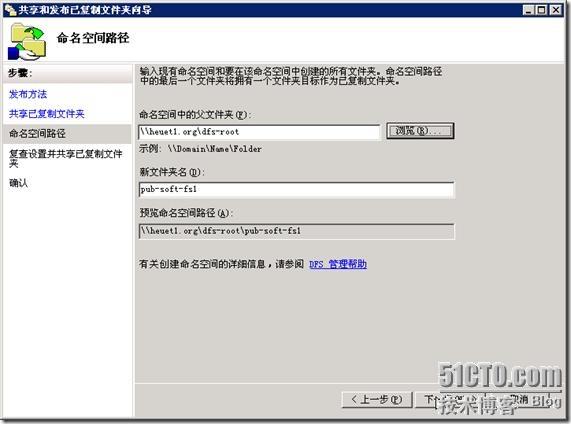



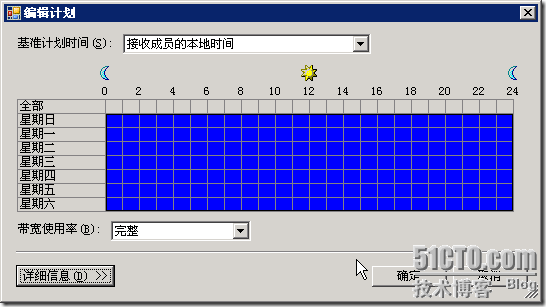




《本文》有 0 条评论